如何将歌曲上传到 Spotify 在电脑或手机上 [2025]
Spotify 提供海量音乐供您欣赏。 你可能想知道 怎么把歌曲上传到 Spotify in2024.当你是一个音乐制作人时,希望人们更多地了解你的歌曲。实现这一目标的一个真正成功的方法就是将歌曲发布到流媒体网站上,例如 Spotify.
将您的歌曲上传至 Spotify 并不像将所有内容上传到 Soundcloud 那么简单,但不用担心。在这里我们将为您提供有关如何将歌曲上传到 Spotify 手机或电脑上。继续阅读!
另请参阅:
如何将本地文件添加到 Spotify 在手机/桌面上 [2024]
文章内容 第 1 部分. 您可以将歌曲上传到 Spotify第 2 部分。如何上传歌曲到 Spotify 在PC上第 3 部分。 如何将歌曲上传到 Spotify 在电话上第 4 部分:如何保存 Spotify 歌曲永远作为本地文件部分5。 结论
第 1 部分. 您可以将歌曲上传到 Spotify
在学习如何将歌曲上传到之前 Spotify 在电脑或手机上,让我们了解是否可以将歌曲上传到 Spotify.
将专辑放在一个流媒体网站上实际上就像将所有资源放在一个锅中一样。 这是因为正在使用的用户 的SoundCloud 可能没有使用过 Spotify,或相反。 随着越来越多的人注册“高级”订阅并坚持使用特定的流媒体服务,这种可能性变得越来越大。
我可以上传歌曲到 Spotify?
当然,如果您是音乐家或唱片艺术家,您也可以将您的歌曲上传到 Spotify的目录,以便每个人都能听到它们。这只需要多花一点功夫。我们会告诉你如何上传到 Spotify 作为一名艺术家或音乐家,请了解详情。
可以上传自己的音乐吗 Spotify?
您可以将本地音乐上传到 Spotify 从您的计算机通过设置菜单。 Spotify 高级用户还可以在以下位置聆听他们上传的音乐 Spotify的移动应用程序。 如果您想将音乐上传到 Spotify 为了让其他人可以流式传输,您需要通过分发服务。
另请参阅: 如何将自己的歌曲上传到 Spotify [详细指南]
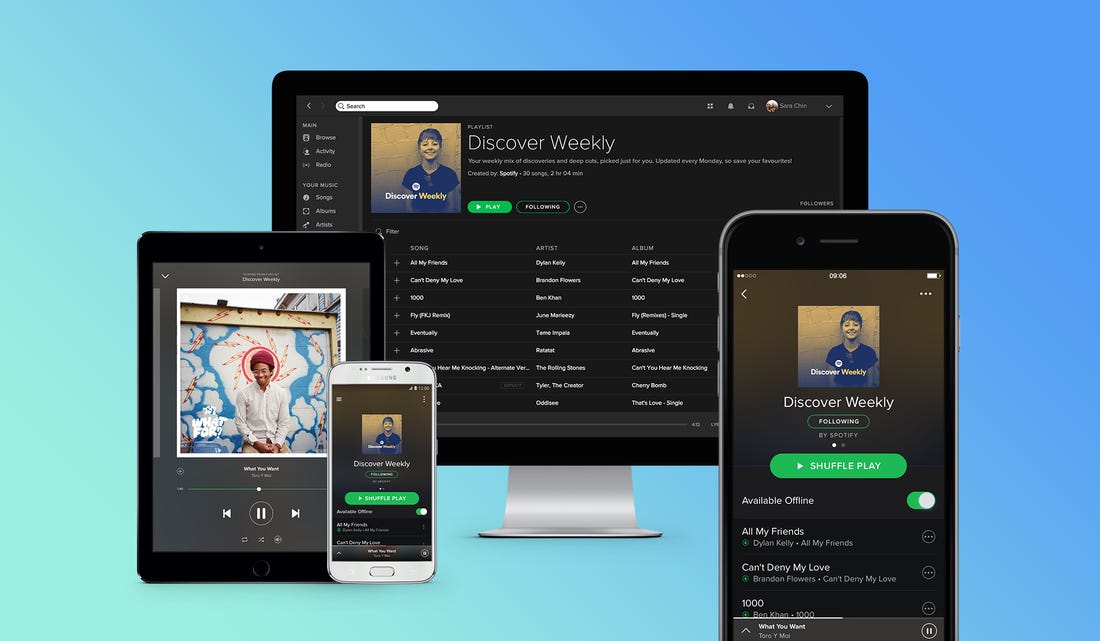
第 2 部分。如何上传歌曲到 Spotify 在PC上
而 Spotify的音乐目录可能很全面,并非所有歌曲都可以在音乐流媒体应用程序上找到。 请按照以下教程学习如何将歌曲上传到 Spotify 在PC上。
- 可选 Spotify 并单击帐户名称右侧的箭头。
- 在 下拉 菜单中选择 设置 查找并打开本地文件。
- 选择要在其中使用的音乐的源文件夹 spotify.
- 然后您可以在左侧导航窗格中的本地文件中选择您要播放的音乐。
第 3 部分。 如何将歌曲上传到 Spotify 在电话上
下一部分的前提是您已经使用上一部分的步骤在您的计算机上启用了本地文件,并且您是 Spotify 高级帐户执行以下步骤,了解如何将歌曲上传到 Spotify 在电话上:
- 确保您的手机和电脑在同一个 Wi-Fi 网络中。
- 可选 Spotify 在您的计算机上创建要在手机上播放的本地文件的播放列表。
- 开始 Spotify 你的手机上的应用程序
- 如果您使用的是iPhone设备,请点击“主页”,然后单击“个人设置右上角的“图标,点击打开”本地文件”。如果您使用的是Android,则可以跳至下一步。
- 点击“图书馆”,然后打开包含要播放的本地文件的播放列表。
- 在播放列表页面,将文件下载到手机(在 IOS 上,点击“download“按钮看起来像一个向下的箭头,而在 Android 上,您需要将下载按钮向右滑动。)
第 4 部分:如何保存 Spotify 歌曲永远作为本地文件
除了学习如何将歌曲上传到 Spotify,你是否也想提取 Spotify 歌曲到本地文件? 作为一名音乐爱好者,没有什么比永久保存您的音乐更好的了 Spotify 播放列表作为离线本地音频文件。
这个 TunesFun Spotify Music Converter 确实是一种简单快捷的使用方式 Spotify. 并且无需安装 Spotify 应用程序,你可以转换 Spotify 歌曲、专辑和音乐提供商以 3 倍的快速更新速度转换为 MP5/AAC/WAV/FLAC,不仅具有无损构建质量,同时保持 ID3 标签转换。 这个工具可以帮助你节省 Spotify 歌曲作为本地文件,您可以随时随地离线收听。
最与众不同的一面 TunesFun Spotify Music Converter 是不允许任何额外的程序 download Spotify 歌曲. 只选择 MP3 作为文件格式,链接 Spotify 音乐 TunesFun,并轻松选择“转换”按钮 将其转换为任何格式 您希望将其作为 MP3 文件保存在任何本地计算机上。 点击下面的按钮立即免费试用!
请务必按照以下所有步骤从以下位置完全下载歌曲 Spotify 使用 TunesFun Spotify Music Converter 并将它们永久保存为本地文件。
1。 下载并安装 TunesFun 仅来自官方网站的音乐转换器。
2. 下载并安装后,您现在可以继续从您的设备运行该程序或应用程序。 立即打开并启动该应用程序。
3. 正如您在程序显示屏上看到的那样,您会注意到一个框,您可以在该框中放置所需文件的内容。 复制您需要下载的文件。

4. 现在您会注意到显示屏右侧的转换按钮,将您想要的文件粘贴或首先放置在框中,然后单击转换按钮即可简单地转换文件。
5. 然后选择您要下载文件或内容的文件格式。 选择 Mp3 文件格式来下载歌曲。 然后您可以选择任意数量的文件。

6. 然后,您可以在转换过程完成后查看准备存储在设备上的文件。

部分5。 结论
你可以上传歌曲到 Spotify? 让人们连接到您的歌曲以及如何将歌曲上传到 Spotify 在手机和桌面上速度如此之快。 积极的一点是,所有支持该功能的平台 Spotify 做很多事情来帮助一个艺术家的输出。 你也可以做很多事情来把追随者带到你的 Spotify 帐户。
此外,如果您想保存您的 Spotify 播放列表作为本地文件并离线收听, TunesFun Spotify Music Converter 是一个很棒的工具。该工具可以转换任何 Spotify 播放列表转换为 MP3,确保您始终拥有 Spotify 可供离线收听的歌曲。
发表评论